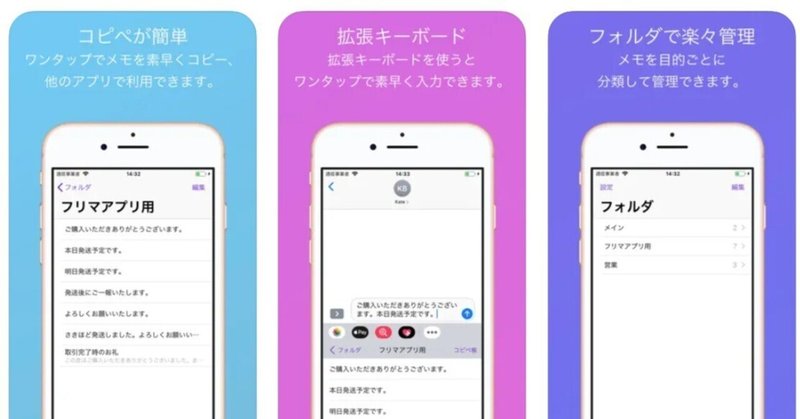
アプリ「コピペ帳」iPhoneでの作業を加速!定型文を1タップで入力。AIへの命令にも最適。
※こちらのVoicyの放送のAI文字起こしをもとに、AIで記事化しています。
第1章 はじめに
今回は「コピペ帳」というiPhoneアプリをご紹介します。
このアプリを使えば、スマホでの文章入力が圧倒的に効率的になります。同じ文章を何度も入力したり、定型文をいちいち探す必要がなくなります。ChatGPTへの質問や命令も簡単にコピペできるようになります。
【要点】
・コピペ帳とは?スマホの文章入力を効率化する方法
・コピペ帳の無料版と有料版の違いは?
・コピペ帳を使うと、どれくらい作業時間を短縮できる?
・ChatGPTへの質問や命令を、わずか数タップで入力する方法とは?
・ユーザー辞書との比較:コピペ帳のメリット
コピペ帳のインストール
第2章 コピペ帳iPhoneアプリの紹介
今まで気づかなかった…
— エクセル兄さん(たてばやし淳)@AI時代のExcel術_書籍多数 (@excel_niisan) February 22, 2024
「コピペ帳」というアプリを使うと、あらかじめ保存しておいた定型文を簡単にコピペできる拡張キーボードが使える。
これ、めちゃくちゃプロンプト入力がラクになる。
スマホで仕事しまくってる人間としては、生活変わるレベルで生産性が上がりますなー pic.twitter.com/eVEOTn54Jk
■コピペ帳の概要
コピペ帳は、スマホで作業する際に定型文をいちいち打ち込む手間を省き、効率的に作業を進めることができるiPhoneアプリです。
このアプリは個人開発者の方が開発されたもので、現時点ではAndroid版はないかもしれません。しかし、iPhoneユーザーの方には是非おすすめしたいアプリです。
■コピペ帳の特徴
コピペ帳の特徴は、保存した定型文をフォルダに分けて整理できることと、ワンタップでコピーして貼り付けることができる点です。さらに、拡張キーボード機能を使えば、普段の文字入力をしながらも、すぐにコピペのためのフォルダにアクセスし、定型文を貼り付けることができます。
iPhoneで「コピペ帳」アプリを使うと、スマホ作業の生産性が上がります。
— エクセル兄さん(たてばやし淳)@AI時代のExcel術_書籍多数 (@excel_niisan) April 8, 2024
▪️コピペ入力が加速
・定型文(メール、SNS、挨拶文、アドレス、住所、告知文、URLなど)
・AIへのプロンプト入力(命令文、画像生成)
▪️コピペ帳の特徴
・定型文を保存して、1タップでコピペできる… pic.twitter.com/0EXLi9nBMT
■コピペ帳の活用シーン
コピペ帳は、メールの執筆やSNSでよく送るメッセージなどに活用できます。また、チャットGPTをはじめとするAIツールに、いつも使う質問や命令のプロンプトを登録しておくのにも便利です。子育てしながらスマホワークが多い私の場合、子育ての合間にスマホで雑務を片付け、夜に本格的な作業をするというライフスタイルになっています。コピペ帳を使うことで、スマホにおける生産性を上げ、ライフスタイルの改善に直結していると感じています。
コピペ帳を使って、Claude3への命令文をコピペする例。
— エクセル兄さん(たてばやし淳)@AI時代のExcel術_書籍多数 (@excel_niisan) April 8, 2024
音声文字起こしの誤字をチェックさせる例なんですが、過去の訂正パターンを山ほど書き込んでおくことでこれらに注意して訂正させることができます。
頻繁なキーワードを後からさらに追加することで改善を加えながら再利用できます。 pic.twitter.com/S7XKwvlLEj
第3章 コピペ帳の特徴と使い方
■ワンタップでコピー&ペースト
コピペ帳の最大の特徴は、保存した定型文をワンタップでコピーして貼り付けられることです。これまで保存しておいた定型文は、フォルダに分けて整理できるので、必要な文章にすぐにアクセスできます。
■拡張キーボード機能
コピペ帳のもう一つの優れた機能が、拡張キーボードです。普段の文字入力をしているiPhoneのキーボードを切り替えることで、コピペのためのフォルダにいつでもアクセスできるようになります。つまり、通常のキーボードモードで文字入力をしながら、すぐに切り替えてコピペのフォルダにアクセスし、定型文を貼り付けることができるのです。
■AIツールへのプロンプト入力に活用
コピペ帳は、メールの執筆やSNSでのメッセージ送信など、様々な場面で活用できます。私が特によく使っているのが、チャットGPTをはじめとするAIツールに、いつも質問したり命令するような文章をコピペ帳に登録しておく方法です。特に長いプロンプト命令文などは、毎回使う際に探すのが面倒ですが、コピペ帳にフォルダ分けして保存しておけば、いつでもお気に入りの命令文プロンプトをどこからでも貼り付けられます。
第4章 コピペ帳とユーザー辞書の比較
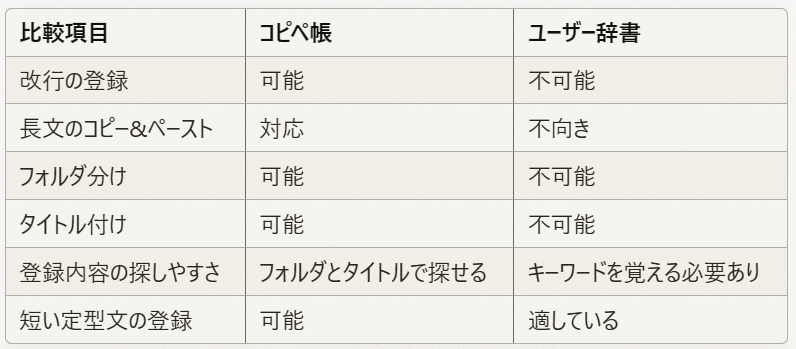
■ユーザー辞書の特徴とデメリット
スマホの生産性を上げる既存の方法として、ユーザー辞書に定型文を登録するというものがあります。これは、漢字変換の機能を利用して、例えば「メール」と入力すると自分のメールアドレスが変換候補に出てくるようにするものです。しかし、ユーザー辞書には改行が登録できないというデメリットがあります。長い定型文になると改行を入れたくなりますが、ユーザー辞書ではそれができないのです。また、登録した読みを覚えたり入力するのが面倒という問題もあります。
■コピペ帳の利点
一方、コピペ帳なら、メモ帳感覚で文章を入力し、改行も自由に入れられます。したがって、長文のコピー&ペーストにも対応できるのです。また、コピペ帳では、フォルダに分けて保存できるだけでなく、タイトルもつけられるので、ユーザー辞書のように登録したキーワードを忘れてしまうということがありません。フォルダの中から辿っていって、タイトルを見ながら目的の定型文を選んで貼り付けられるのは、ユーザー辞書よりも便利だと言えます。
■使い分けのポイント
とはいえ、短い定型文であれば、ユーザー辞書に登録するのも十分便利だと思います。私も、よく使っています。メールアドレスを「メール」と入力して変換できるようにしたり、ビジネスメールでよく使う「いつもお世話になっております」を「挨拶」と入力して変換できるようにしたりしています。コピペ帳とユーザー辞書、それぞれの特徴を理解して、うまく使い分けていくのがポイントだと考えています。
第5章 コピペ帳の無料プランと有料プラン
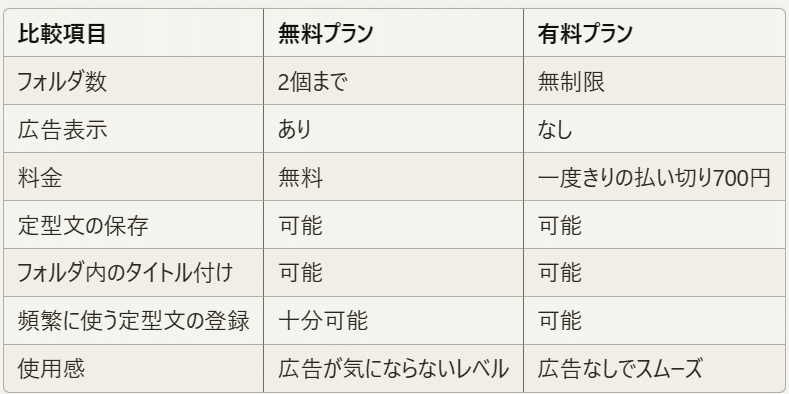
■無料プランの制限と広告
コピペ帳は基本的に無料で利用できるアプリです。無料版でも、フォルダに分けて定型文を保存することができます。ただし、無料プランではフォルダが2個までという制限があります。また、無料プランでは広告が表示されるという点も注意が必要です。
■有料プランのメリット
一方、有料プランになると、一度きりの払い切りで700円を支払うことで、フォルダの数が無制限になります。また、広告も表示されなくなるというメリットがあります。
■無料プランで十分な場合も
とはいえ、個人的には、フォルダ2個でも十分使えるのではないかと思っています。普段頻繁に使うような定型文はそれほど多くないですし、フォルダの中に保存した文章にタイトルをつけて整理すれば、後で見てもわかりやすいはずです。したがって、フォルダ2個までという制限に関しては、無料プランでも問題ないと考えています。
また、無料プランの広告についても、私が使っている限りでは全く気になったことがありません。いちいち表示されるような鬱陶しい広告ではないので、無料プランでも十分快適に使えるアプリだと言えます。
第6章 コピペ帳の具体的な使用例
■メール、SNS、住所入力など
コピペ帳は、様々なシーンで活躍します。例えば、メールを書く際の定型文や、SNSの投稿やメッセージを送る際の挨拶文などを登録しておけば、簡単に入力できます。また、アドレスや住所を入力する際にも便利です。自分の住所や会社の住所を登録しておけば、ワンタップで入力できるのです。
SNSでの告知文やブログ、Webサイトへのお知らせ文を毎回送る際にも、コピペ帳に登録しておけば、1から入力する必要がなくなります。
■チャットGPTなどのAIツールへのプロンプト入力
私がよく使っているのが、チャットGPTをはじめとするAIツールに命令文や質問を送る際のプロンプトの入力です。毎回使うような命令や質問を、コピペ帳に定型文として登録しておけば、いつでも長文を呼び出せます。例えば、チャットGPTに音声入力で会議の内容を伝え、議事録を作成してもらう際のフォーマットを指定するプロンプトなどは、毎回入力するのは大変ですが、コピペ帳に保存しておけば簡単に使い回せます。
■文字起こしの訂正依頼など
また、私がよく使っているのは、Voicyで音声を収録し、AI文字起こしを利用する際の、誤字脱字チェックの依頼文です。よくある間違いのパターンを、キーワードごとにコピペ帳にまとめて保存しておき、新しいパターンが見つかったら追加していくようにしています。こうすることで、毎回1から間違いのキーワードを書かなくても済むようになるのです。
このように、一度AIに命令したことを残しておいて再利用できるのが、コピペ帳の素晴らしい点だと思います。
この記事が気に入ったらサポートをしてみませんか?
